Reklamcılık
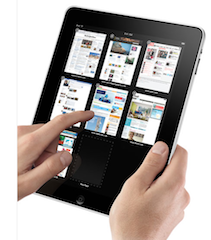 Varsayılan web tarama uygulaması olan Safari'nin iPad sürümünde birkaç ek özellik vardır.
Varsayılan web tarama uygulaması olan Safari'nin iPad sürümünde birkaç ek özellik vardır.
Bu özelliklerin ve ipuçlarının çoğu deneyimli Safari, iPhone ve iPod touch kullanıcıları için faydalı olmayacaktır, ancak yeni başlayanlar için bunlar Safari'nin bilmeniz gereken temel özellikleridir.
En dikkate değer yeni özellikler, menü çubuğundaki, üzerine dokunup yeniden açabileceğiniz şu anda açık olan dokuz adede kadar sayfayı görüntüleyen birden çok sayfa düğmesini sekme yeteneğidir. Dokuzdan az varsa, ayrıca bir Yeni Sayfa seçimi alırsınız.
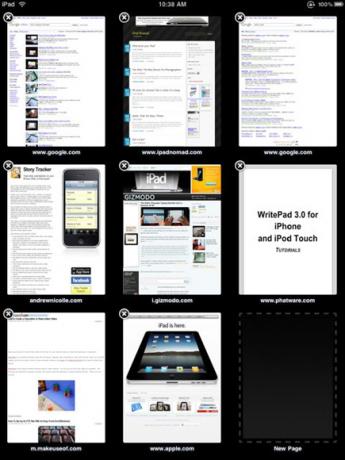
Yer İmleri Çubuğu Özelliği
Diğer kullanışlı gezinme özelliği, Safari'nin normal Mac sürümünde bulunanlara benzer şekilde Yer İşaretleri çubuğudur. Safari'nin iPad sürümünde yer imleri eklemek, iPhone ve iPod touch'ta yer imlerini nasıl eklediğinize benzer, ancak Yer İmleri çubuğuna URL eklemek başlangıçta belirgin olmayabilir. İşte nasıl yapıldığı:
- Seçtiğiniz URL'yi eklemek için + düğmesine dokunun. Yer İşareti Ekle paneli açılır.
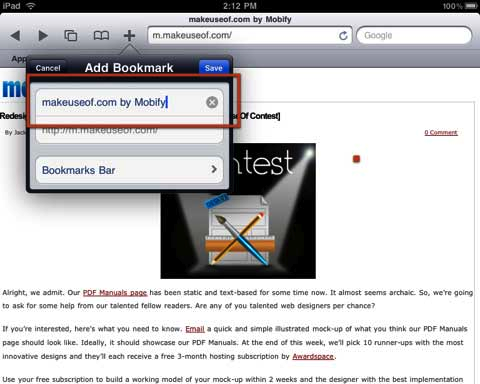
- Bildiğiniz gibi, bir yer imini kaydettiğinizde, sayfanın tipik olarak uzun olan başlığını düzenleyebilirsiniz. Yer imleri çubuğuna birkaç yer imi eklemeyi planlıyorsanız, başlıkları oldukça kısa tutmalısınız.
- Şimdi bu noktada, muhtemelen Yer İmleri Çubuğu için bir klasör görmeyeceksiniz. URL adının altındaki varsayılan veya geçerli klasöre dokunun. Size Yer İmleri Çubuğu adı verilen bir klasör de dahil olmak üzere bir klasör listesi sunulmalıdır. Açmak için üzerine dokunun ve ardından Kaydet'e tıklayın.
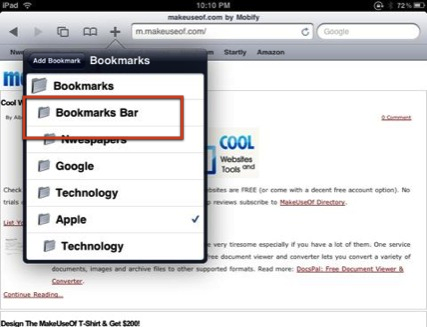
- Çubuktaki yer imlerini düzenlemek için kitap simgesine dokunun; Düzenle'ye dokunun ve Yer İmleri Çubuğu'nu seçin. Son olarak, yer imlerini ne zaman silmek veya yeniden düzenlemek istediğinizi seçmek için Düzenle düğmesini tekrar tıklayın.
Safari'nin masaüstü sürümünde yaptığınız gibi, Yer İmleri Çubuğu için klasörler içinde de klasörler oluşturabilirsiniz. Yer imleri çubuğunu düzenlemek için dokunduğunuzda, panelin sol tarafında bir 'Yeni Klasör' düğmesi bulunur. Yukarıda açıklandığı gibi URL'leri ekleyebileceğiniz çubukta görünecek bir alt klasör oluşturun.
Web Klipleri
MakeUseOf gibi düzenli olarak ziyaret etmeyi sevdiğiniz bir web sayfası veya site varsa, Ana ekranınızın birinde diğer uygulama simgeleri gibi görünecek Web Klibi olarak adlandırılan şeye iPad. Web klipleri, web sayfalarını doğrudan cihazınızda başlatmanın daha hızlı bir yoludur. Size birkaç tıklamadan tasarruf sağlarlar. Bunu nasıl yapacağınız aşağıda açıklanmıştır:
- Seçtiğiniz URL'yi eklemek için + düğmesini tıklayın.
- Ana Ekrana Ekle düğmesine dokunun.

- İsterseniz başlığı düzenleyin. Başlığın solundaki simge Ana sayfanızda görünecektir.
- Ekle'ye tıklayın ve Ana ekranda simgesi belirecektir. Buradan, sizi belirlenen sayfaya götürmek için web klibine dokunabilirsiniz.
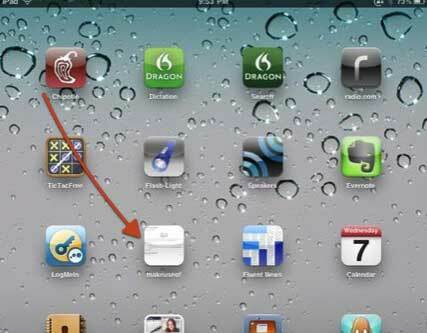
Otomatik Doldur
iPad, iPhone veya iPod touch'ta Safari'de yeniyseniz, Otomatik Doldurma özelliğini bilmiyor olabilirsiniz. varsayılan olarak kapalı. Otomatik Doldurma, iPad'in metin alanlarını kişisel bilgilerinizle otomatik olarak doldurmasını istediğinizde kullanışlıdır. Daha önce ziyaret ettiğiniz ve kaydettiğiniz web sitelerinin iletişim bilgileri, kullanıcı adları ve şifreleri bilgi. Bu özellik, tüm web sitelerinde başarılı bir şekilde çalışmaz, ancak çalıştığında kullanışlıdır.
Bunu nasıl kuracağınız aşağıda açıklanmıştır:
- Ana Sayfadaki Ayarlar'a tıklayın ve ardından ayarlar listesinde Safari'ye dokunun. Ardından, Açık Olarak İletişim Bilgilerini Kullan'ı tıklayın.

- Bilgilerim'i seçin ve bilgilerinizi Adres Defterinizde bulun. Kendiniz hakkında bilginiz yoksa Adres Defterini açıp eklemeniz gerekecektir.
- Daha önce ziyaret ettiğiniz ve kaydettiğiniz sitelere oturum açma bilgilerinin eklenmesini sağlayan Adlar ve Parolalar Açık'a tıklayın.
Bu kadar. iPad'de Safari'den çok farklı bir şey yok. Ama bir şeyi gözden kaçırdıysam, lütfen bana bildirin. iPad'de en sevdiğiniz yeni özellik nedir?
Bakari serbest yazar ve fotoğrafçıdır. Uzun süredir Mac kullanıcısı, caz müzik hayranı ve aile babasıdır.
